
随着职场和学习中对PPT制作需求的增加,许多用户不仅希望制作内容丰富、结构清晰的演示文稿,还希望将自己的设计风格形成模板,以便日后快速应用,提升工作效率。本文将围绕“ppt怎么把自己的ppt弄成模板”以及“怎么将已经做好的ppt换成自己的模板”这两个常见问题进行详细讲解,帮助大家在实际操作中轻松实现PPT模板的制作与切换,适用于中国地区的Microsoft PowerPoint用户。

一、PPT怎么把自己的PPT弄成模板?
所谓将自己的PPT弄成模板,实际上是将已经设计好的PPT演示文稿保存为模板格式,以便后续新建文档时直接调用该模板。这样可以保证每次制作PPT时保持统一的风格和排版规范。步骤如下:
1. 设计好自己的PPT演示文稿:包括封面页、目录页、内容页、结尾页,字体、颜色、背景样式等完全符合自己的需求。
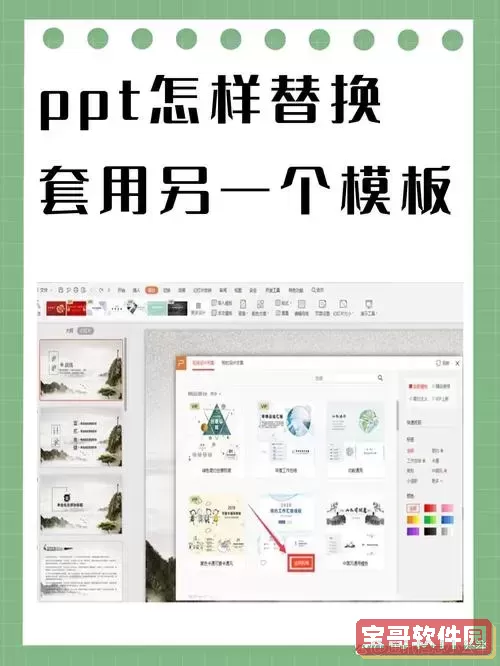
2. 点击“文件”菜单,选择“另存为”(不同版本PowerPoint稍有差异)。
3. 在弹出的对话框中,选择保存位置后,点击“保存类型”下拉菜单,找到“PowerPoint 模板(*.potx)”选项。
4. 输入模板名称,点击保存即可。此时,您的PPT已经成功保存为模板文件。
这样做的好处是,下一次新建PPT时,打开PowerPoint,选择“新建”,然后选择“个人”或“自定义”模板库,您的模板就会显示出来,点击后即可用该模板快速创建PPT文档。
二、怎么将已经做好的PPT换成自己的模板?
有时候,我们手头已经做好的PPT文档想要统一成自己设计的模板样式,比如要调整颜色、字体、背景等元素,使其更加专业或者符合公司形象。实现这一需求,可以通过“应用模板”功能或手动修改幻灯片母版来操作。
具体步骤:
1. 打开已有的PPT文档。
2. 点击“设计”选项卡,在设计工具栏中找到“浏览主题”或者“主题”下拉菜单。
3. 选择“浏览主题”后,定位到您之前保存的模板文件(*.potx),选择并应用。
4. PowerPoint会自动将现有幻灯片的布局、背景、字体等样式调整为新的模板风格。
需要注意的是,应用新模板后,有可能会出现个别幻灯片排版错乱或者内容与模板不匹配的情况,需要手动调整部分幻灯片布局。
此外,您也可以通过“视图”菜单中的“幻灯片母版”功能,打开母版视图,对模板进行深入修改,如更改母版字体、段落格式、占位符位置等,保存后关闭母版视图,所有幻灯片都会同步改变样式。
三、中国地区PPT制作的常用技巧及注意事项
在中国职场和教育领域,PPT除了内容专业外,更讲求美观整洁且符合文化习惯。以下几点值得注意:
1. 颜色搭配符合视觉习惯和企业CI:避免过于鲜艳刺眼,使用蓝色、深灰、红色等主流颜色较多。
2. 字体选择简洁大方:推荐使用微软雅黑、宋体这些在Windows系统中常见的字体,保证不同电脑打开时不会出现乱码现象。
3. 规范使用图表和数据:中国PPT用户对数据表现尤为重视,合理选用柱状图、折线图,并配合清晰的注释。
4. 设计模板时考虑打印及投影效果:避免使用过于浓烈的背景色导致投影模糊,确保打印时黑白清晰。
5. 根据不同场景(商务、教育、培训)设计不同模板风格:商务沉稳、教育活泼、培训交互性强。
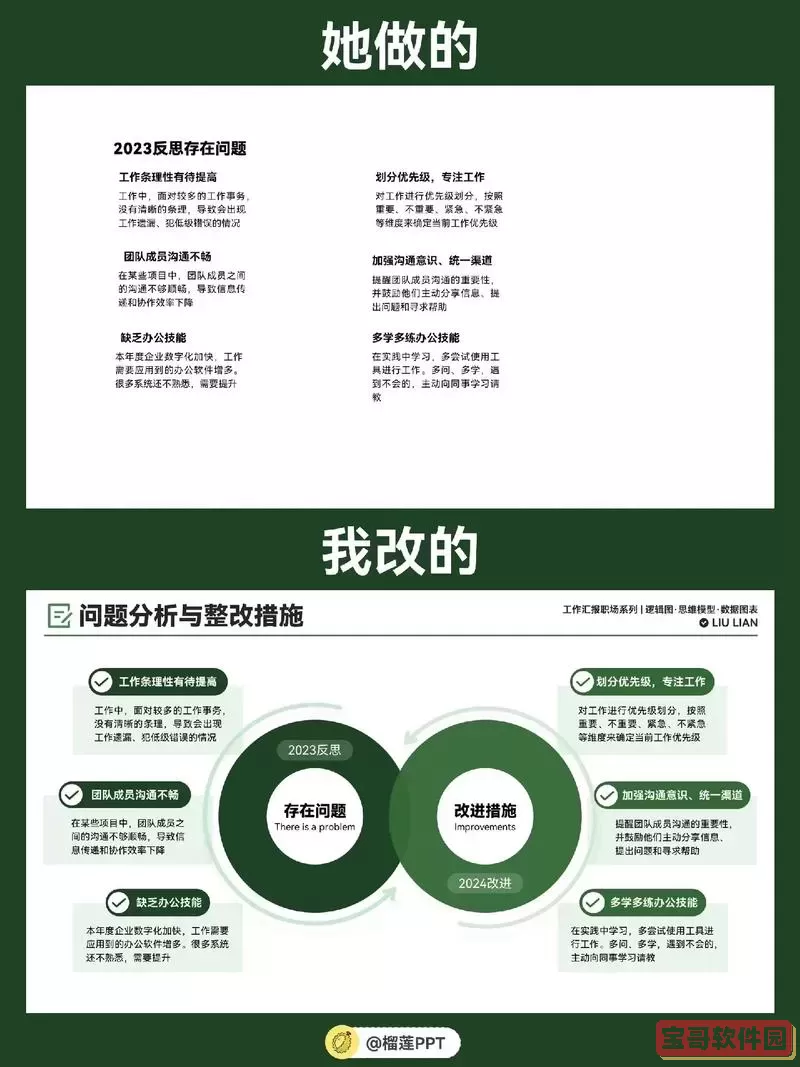
四、总结
总的来说,将自己的PPT弄成模板并切换已有PPT的模板是提升PPT制作效率和统一视觉风格的重要手段。通过PowerPoint自带的“另存为模板”和“应用主题”功能,用户可以轻松实现模板的保存和切换。中国地区用户在设计模板时,也可以结合本地文化与使用习惯,提升演示文稿的专业度和美观度。希望本文的介绍能帮助广大PPT爱好者和职场人士快速掌握模板制作与应用技巧,创造出更加出彩的演示作品。